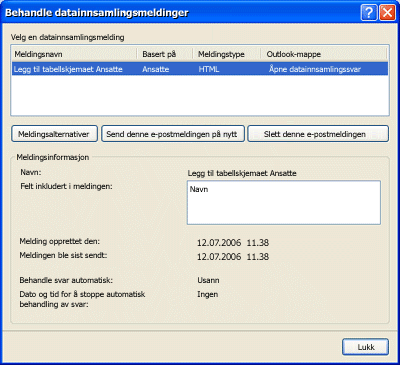Denne artikkelen forklarer hvordan du viser svar på datainnsamlingen, hvordan du kan bekrefte innstillingene for behandling av e-post og hva du kan gjøre for å feilsøke vanlige typer feilmeldinger eller problemer med svarene.
Dialogboksen Behandle meldinger for datainnsamling hjelper deg med å administrere både meldinger for datainnsamling som du har sendt til e-postmottakere, og svarene du har mottatt for hver av disse meldingene i Outlook-innboksen.
Hvis dialogboksen ikke vises, gjør du følgende for å åpne den:
-
Åpne databasen som inneholder meldingen du vil behandle.
-
Klikk Behandle svar i Gruppen Samle inn data på fanen Eksterne data.
Hva vil du gjøre?
Vise svar
Dette skjer når du sender datainnsamlingsskjemaet via e-post. Mottakerne svarer på meldingen ved å klikke Svar, fylle ut skjemaet og deretter klikke Send. Denne delen forklarer hvordan du kan vise svarene og hva du skal gjøre hvis noen av dem ikke behandles på riktig måte. Uansett om du valgte å behandle svarene automatisk eller manuelt, kan du åpne svarene manuelt eller finne ut hvem som svarte. Hvis du vil ha mer informasjon om hvordan du konfigurerer alternativer for svarprosesjon, kan du se artikkelen Legg til dataene som samles inn via e-postmeldinger i Access-databasen.
Gjør følgende for å vise svarene:
-
Åpne Microsoft Outlook 2007 eller 2010, og bla til mappen du har angitt for lagring av svar for datainnsamling.
Tips!: Hvis du ikke husker navnet på mappen, klikker du Behandle svar i Gruppen Samle inn data på fanen Eksterne data. I dialogboksen Behandle meldinger om datainnsamling finner du mappenavnet i mappekolonnen i Outlook , i raden som tilsvarer meldingen du vil vise svarene for.
-
Dobbeltklikk svaret for å åpne et svar i Outlook. Du vil se skjemaet slik det ble fullført av avsenderen.
Access behandler ikke svar på en svarmelding. Hvis du ser at ett eller flere skjemaer fra mottakerne er tomme, ufullstendige eller ikke ble fullført riktig, må du derfor sende den opprinnelige e-postmeldingen på nytt til disse brukerne, i stedet for å bruke Svar-kommandoen . Hvis du vil ha mer informasjon om hvordan du sender en melding om datainnsamling på nytt, kan du se Sende en datainnsamlingsmelding på nytt.
På samme måte, hvis du vil sende forespørselen til flere personer, må du sende den opprinnelige meldingen på nytt i stedet for å videresende den.
Bekreft innstillinger for automatisk behandling av svar
Hvis du velger å få svarene behandlet automatisk, gjør du følgende for å sikre at svarene behandles på riktig måte:
-
Se gjennom verdiene i kolonnene Oppfølgingsflagg, Datainnsamlingsstatus og Kategorier for hvert svar.
Tips!: Hvis du ikke ser kolonnene Oppfølgingsflagg, Datainnsamlingsstatus og Kategorier i visningen, kan du legge dem til ved hjelp av feltvelgeren. Høyreklikk på kolonneoverskriften, og klikk deretter Feltvelger. Dra hvert felt i dialogboksen Feltvelger , og slipp det til høyre eller venstre for en eksisterende kolonneoverskrift.
Hvis oppfølgingsflagget er satt til Datainnsamling-operasjonen i Outlook-mappen, er kolonnen Status for datainnsamling tom, og det er en grønn indikator i Kategorier-kolonnen , ble svaret behandlet.
-
I tillegg vil du kanskje se gjennom innholdet i måltabellene for å sikre at de innsamlede dataene lagres enten som nye poster eller som oppdateringer for eksisterende poster.
Obs!: Du vil ikke kunne legge til data fra et e-postsvar hvis mottakeren brukte enten Hotmail eller Yahoo til å sende deg datainnsamlingsskjemaet.
Feilsøke problemer for automatisk behandlede svar
E-postmottakerne kan rapportere at de har fylt ut skjemaene og sendt dem tilbake til deg som svar. Du ser imidlertid ikke de forventede resultatene i Access eller Outlook. Eksempel:
-
Du ser ikke dataene i måltabellene i Access. Nye poster legges ikke til, eller eksisterende poster oppdateres ikke.
-
Datainnsamlingsstatus-kolonnen for meldingen i Outlook viser enten en feilmelding eller strengen «Melding ubehandlet». I tillegg viser Kategorier-kolonnen for meldingen enten en rød firkant eller er tom.
Hvis du støter på disse problemtypene, kan du se feilsøkingstrinnene i Svarene for Min datainnsamling blir ikke behandlet automatisk.
Se i tillegg Legge til dataene som samles inn via e-postmeldinger i Access-databasen , hvis du vil kontrollere at du har konfigurert den automatiske behandlingen på riktig måte.
Behandle svar manuelt
Manuell behandling av et svar innebærer å starte eksportoperasjonen fra Outlook. Du kan bare eksportere ett svar om gangen. Unngå svar der datainnsamlingsstatuskolonnen er satt til Innsamling av data ved hjelp av e-post var vellykket. Denne statusen indikerer at svaret allerede er behandlet. Svar der kolonnen Datainnsamlingsstatus er satt til Melding som ikke er behandlet, må behandles manuelt. Et svar som har en feilmelding i denne kolonnen, kan ikke behandles automatisk, og krever feilsøking før du kan eksportere den manuelt. Hvis du trenger hjelp med feilsøking, kan du se At svar på min datainnsamling ikke behandles automatisk.
-
Høyreklikk svaret du vil behandle manuelt i Outlook.
-
Klikk Eksporter data til Microsoft Office Access.
-
Se gjennom detaljene for svaret i dialogboksen Eksporter data til Microsoft Access , og klikk deretter OK for å eksportere. Hvis eksportoperasjonen lykkes, ser du meldingen Data ble eksportert til databasen. Hvis operasjonen mislykkes, ser du meldingen Kan ikke importere data på grunn av feil, etterfulgt av en beskrivelse av problemene som forårsaket feilen. Tabellen nedenfor viser problemene som kan føre til at en eksportoperasjon mislykkes.
Feilsøke problemer for manuelt behandlede svar
|
Kolonnemeldingen Problem eller Status for datainnsamling |
Årsak |
Løsning |
|
Når jeg høyreklikker på et svar, ser jeg ikke kommandoen Eksporter data til Microsoft Access . |
Den valgte meldingen er ikke et gyldig svar for datainnsamling. |
Slett meldinger som ikke er svar på datainnsamling fra den angitte mappen. |
|
Et svar går ikke til riktig mappe. |
Bare opprinnelige svar på en melding går til den angitte mappen. Svarene på dine egne meldinger (med mindre du brukte kopien av meldingen i Sendte elementer-mappen til å generere svaret), og svar som er en del av en e-postmeldingstråd som brukes til diskusjon, flyttes kanskje ikke til den angitte mappen. Andre mulige årsaker er: at Access ikke er installert, eller at tillegget som kreves for å behandle svarene, enten mangler eller er skadet. |
Hvis ett av svarene ikke behandles, fyller du ut skjemaet som er i den sendte meldingen, i mappen Sendte elementer. Hvis en bruker har fylt ut et skjema i et svar på et svar, kan du be brukeren om å svare på den opprinnelige meldingen. Hvis du mistenker at tillegget enten mangler eller er skadet, bytter du til Outlook og fullfører følgende trinn:
Hvis du ser oppføringen under Deaktiverte programtillegg, klikker du pilen i Behandle-boksen, velger Deaktiverte elementer, og deretter velger du Microsoft Access Outlook-tillegget for Datainnsamling og publisering i dialogboksen Deaktiverte elementer, og deretter klikker du Aktiver. Hvis du ikke ser Microsoft Access Outlook-tillegget for datainnsamling og publisering , kan du prøve å installere Access på nytt. |
|
Finner ikke databasen. Finn databasen, og importer dataene manuelt. |
Databasen har enten blitt flyttet til en annen plassering, fått nytt navn eller blitt slettet, eller blitt skadet. |
Gjenopprett databasen til den opprinnelige plasseringen, og prøv deretter på nytt. |
|
Databasen er allerede i bruk. |
Databasen er åpen i alenemodus, og det kan ikke gjøres endringer i databasen før den eksklusive låsen frigis. |
Be brukeren som har databasen åpen i alenemodus, om å lukke og åpne databasen i normal modus. Prøv deretter å eksportere svaret manuelt. |
|
Tabellen, spørringen eller et felt mangler. |
En måltabell eller spørring har enten blitt slettet eller fått nytt navn, eller strukturen er endret på en slik måte at innholdet i skjemaet ikke kan legges til i tabellene. |
Opprett de manglende måltabellene og spørringene, eller opprett og send en ny datainnsamlingsmelding. |
|
Skjemaet er skadet eller er endret. |
Skjemaet i svaret er skadet, eller noen (mottakeren eller avsenderen) endret skjemaet. |
Hvis mottakeren endret skjemaet, kan du be vedkommende sende skjemaet på nytt til deg, og deretter eksportere svaret manuelt. Hvis skjemaet i den opprinnelige meldingen er skadet eller ikke gyldig, må du opprette og sende en ny melding. |
|
Informasjon som er nødvendig for å fullføre behandlingen, mangler. |
Informasjonen som er nødvendig for å tilordne svaret til den eksisterende posten som må oppdateres, mangler. |
Meldingsinnstillingene må synkroniseres med Outlook. Klikk Behandle svar i Gruppen Samle inn data i kategorien Eksterne data i Access. Velg meldingen i dialogboksen Behandle svar . Access viser en advarselsboks under Meldingsdetaljer. Klikk advarselen for å synkronisere innstillingene, og lukk deretter dialogboksen. Bytt tilbake til Outlook, og prøv deretter å eksportere svaret manuelt. |
|
Kan ikke legge til eller oppdatere data fordi dataene resulterer i en duplisert verdi i et felt som bare godtar unike verdier. |
Et felt med egenskapen Indeksert er satt til Ja (ingen duplikater) kan ikke inneholde dupliserte verdier. Hvis verdien som er tilordnet skjemafeltet, allerede finnes i det tilsvarende feltet i tabellen, vil operasjonen mislykkes. |
Be mottakerne om å sende et nytt svar, med en annen verdi i skjemafeltet. |
|
Verdien du skrev inn, er ikke et element i listen over valg. |
Skjemaet inneholder et obligatorisk felt som slår opp verdier, men brukeren har ikke angitt en verdi for feltet, eller feltets LimitToList-egenskap er satt til Ja , og brukeren har angitt en verdi som ikke finnes i listen. |
Be mottakerne sende svaret på nytt etter å ha fylt ut alle feltene, eller fyll ut og lagre skjemaet , og prøv deretter å eksportere på nytt. |
|
Ugyldig verdi i et skjemafelt. |
Mottakeren skrev inn ugyldige data i ett eller flere felt. |
Be mottakerne sende svaret på nytt etter å ha fylt ut alle feltene, eller fyll ut og lagre skjemaet, og prøv deretter å eksportere på nytt. |
|
Svaret inneholder et skjema du må fylle ut. Når du er ferdig, sender du den til avsenderen av denne e-postmeldingen. |
Mottakeren fylte ikke ut skjemaet. |
Be mottakerne om å sende et nytt svar etter utfylling av skjemaet. |
Hvis den opprinnelige meldingen ikke nådde noen brukere, kan du prøve å sende meldingen på nytt i stedet for å videresende den. Hvis du vil ha mer informasjon om hvordan du sender en melding på nytt, kan du se Sende en datainnsamlingsmelding på nytt.